初次在电脑上进行mysql安装的步骤以及启动
一、下载
二、安装
三、启动
一、下载
1、地址:https://dev.mysql.com/downloads/mysql
2、当前最新是8.0版本,我选择的是mysql-5.7.24-winx64.zip



二、安装
1、MySQL安装文件分两种 .msi和.zip ,.msi需要自行安装,比较麻烦,我们一般选择zip格式的安装文件。
2、zip格式是它自己解压,你只需解压缩到你自己想安装的位置,解压缩之后其实MySQL就可以使用了,但是要进行环境变量配置。
3、环境变量配置
1)找到mysql bin文件夹的路径,以我的文件位置为例:mysql-5.7.33-winx64文件夹->bin文件夹。
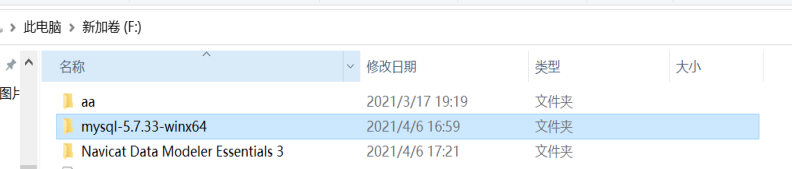
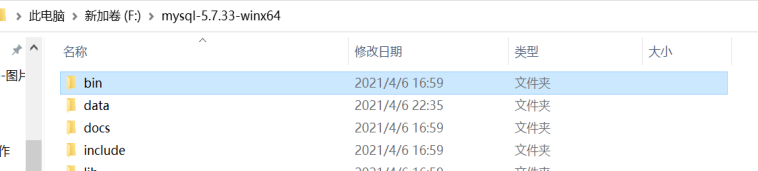
2)鼠标左键单击地址栏,复制mysql bin文件夹的路径。

3)将路径添加到环境变量中:
我的电脑->属性->高级->环境变量->系统变量,选择Path,在其后面添加: 你的mysql bin文件夹的路径,以我的文件位置为例:F:\mysql-5.7.33-winx64\bin

4、配置完环境变量之后,在F:\mysql-5.7.33-winx64(以我的安装目录为例)目录下新增加一个配置文件mysql.ini,还有创建一个data文件夹(用于存放数据库数据)

mysql.ini文件的内容如下(可以在bin同目录下新建一个文本文档,将以下内容复制到文档 中,保存,再将文件名和后缀改为mysql.ini):
[mysql]
设置mysql客户端默认字符集
default-character-set=utf8
[mysqld]
#设置3306端口
port = 3306
设置mysql的安装目录
basedir=F:\mysql\mysql-5.7.24-winx64\mysql-5.7.24-winx64(按实际情况设置路径,这里是我安装的路径)
设置mysql数据库的数据的存放目录
datadir=F:\mysql\mysql-5.7.24-winx64\mysql-5.7.24-winx64\data
(按实际情况设置路径,这里是我安装的路径)
允许最大连接数
max_connections=200
服务端使用的字符集默认为8比特编码的latin1字符集
character-set-server=utf8
创建新表时将使用的默认存储引擎
default-storage-engine=INNODB
5、打开cmd(windows键+R 输入cmd 然后回车),不需要在具体mysql所在的安装目录进入cmd(因为之前配置过环境变量),输入下面命令
mysqld --initialize-insecure --user=mysql
回车,如下图

6、继续输入下面命令(注意:有些电脑会提示错误“Install/Remove of the Service Denied”,解决方法:打开cmd.exe程序的时候选择“以管理员身份打开”。见第11点说明。)。
mysqld install
回车,会提示安装成功,如图:

三、启动
1、启动服务,输入如下命令
net start mysql
回车,启动成功后如下图

2、服务启动成功之后,在需要登录的时候输入如下命令
mysql -u root -p
第一次登录没有密码,Enter password不用填写,直接按回车过,出现如下图

接下来是修改密码,在修改密码之前我们要退出mysql
退出方法:在mysql>那一行输入exit命令,即退出mysql,如下图:

成功退出后,再输入启动命令:
net start mysql
如下图:

3、修改密码(此时我们已经重新启动mysql),执行如下命令:
mysqladmin -u root -p password
Enter password同样不用填写,直接回车,New password和Confirm new password须填写,密码自己设置,简单一点,方便记忆。

4、设置完密码之后,若想退出,则输入命令:
`mysql -u root -p`
回车,找到最下面mysql>那一行输入exit命令就行了,记住直接关闭cmd窗口是没有退出的,要输入exit才会退出啊

5、若输入mysql install命令是出现以下报错
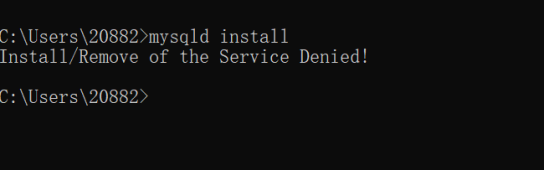
我们在打开cmd.exe的时候就要选择以管理员身份打开
我的电脑->C盘->windows->System32->cmd.exe,鼠标右键cmd.exe程序,选择以管理员身份打开,然后从(二、安装的第5点)的步骤开始搞。
完毕,谢谢!
(当然,这篇文章仅针对于首次在电脑上下载安装数据库的小伙伴们哦!对于那些已经安装过,由于某些原因想要重新安装数据库的小伙伴可以参考另外一篇文章——“数据库的重装和启动”)。























 被折叠的 条评论
为什么被折叠?
被折叠的 条评论
为什么被折叠?








